Dispo(ディスポ)はシリコンバレーで話題の写真投稿のSNSアプリです。2月14日頃から話題になり始めています。
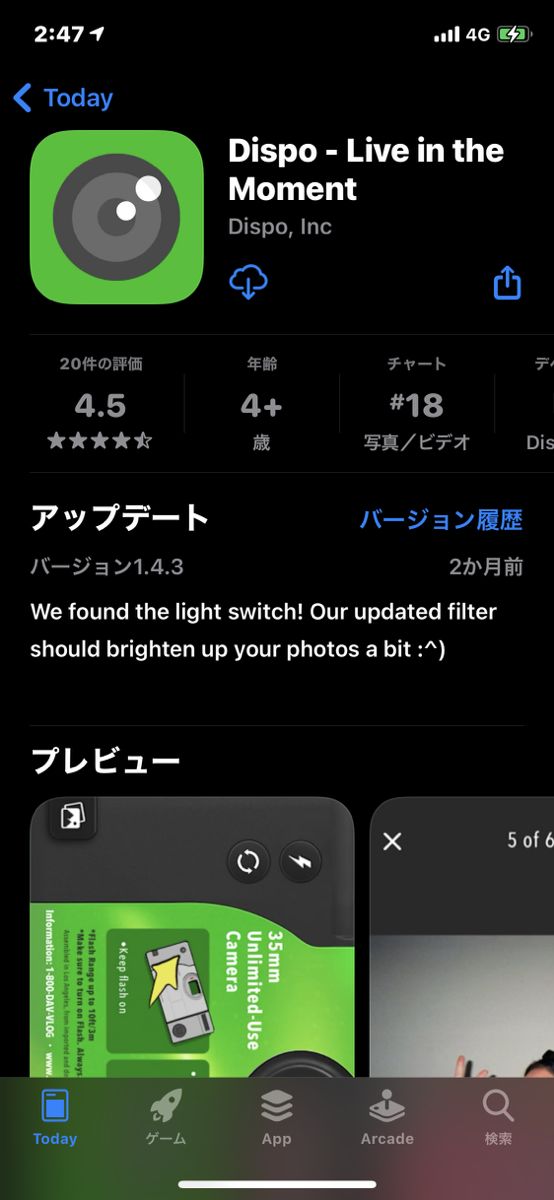
Dispoは今話題の音声SNS『Clubhouse』と同様に招待制のSNSアプリです。早速知人から招待いただけたので、Dispoの概要と招待方法、使い方などをまとめました。
上記をご説明します。「Dispoに友達を招待したいけれどやり方がわからない」「英語ばかりで使い方がまるでわからない」とお悩みの方はぜひご活用ください。
2月15日時点でDispoは不明点が多いSNSです。「招待枠自体は十分にあるが、TestFlight(ベータ版のアプリをテストするアプリ)が上限に達した」という話も見かけます。App Storeからダウンロードもできるので、興味のある方はこちらをご覧ください。ちなみに、iOS対応のみなのでandroid版はありません。
Dispoとは?
Dispoとは「翌朝9時まで自分が撮影した写真が見られないこと」が特徴の写真SNSアプリです。
2020年1月、スロバキアのYouTuber・David Dobrik(デヴィッド・ドブリック)が「David’s Disposable」をリリースし、2020年9月にアプリ名を名称変更しました。
ここでは、アプリがリリースされた経緯と現在わかっている会社の情報をお伝えします。
ちなみに、Dispoがヒットしている理由は「インスタントに消費されている写真を待つことで生まれるエモさ」のようです。写真がどうなっているかわからないワクワク感は、スマホでの撮影が普及した今だからこそ新鮮なのかもしれません。
David DobrikのInstagram
Dispoを語る上で、まず押さえておきたいポイントが創業者でもあるDavidの存在です。
Davidは2013年にVineへの動画投稿で有名人になるとYouTubeに進出し、約1,880万人のチャンネル登録者数を誇る人気YouTuberになりました。
2019年6月、Davidは使い捨てカメラで撮影した写真を載せるInstagramアカウントを開設します。彼のInstagramはたちまち話題になり、多くのインフルエンサーが使い捨てカメラで撮影したアカウントを立ち上げました。
上記のアカウントがブームになったことを受け、2020年1月にローンチされたのが「David’s Disposable(現Dispo)」です。インスタントカメラのような質感の写真が撮影できるだけでなく、1日待たなければなりません。「写真の現像を待つ時間」を体験できるアプリだと言えます。
Disposableは日本語で「使い捨て」を意味します。つまり、Dispoのアプリ名は「使い捨てカメラ」に由来した名称だと考えられます。
関連ページ:YouTube|David Dobrik
400万ドルの資金調達
2020年10月、DispoはAlexis Ohanian(Redditの共同創業者)が設立したファンドSeven Seven Sixより400万ドルの資金調達をしたと発表しました。この資金調達には、電動キックボードLimeのCEOであるWayne Tingや女優のSofia Vergaraらも参加しているそうです。
なお、アプリ名であり運営会社であるDispo社は現在非上場のようです。そのため、一般投資家が株式を購入することはできず、株価もついていません。
Dispoの招待方法
Dispoは招待制SNSアプリなので誰でも登録して始められるわけではありません。ここでは、Dispoへユーザーを招待する方法を紹介します。
ベータ版のためアプリ内のスクリーンショットはNGという話でした。不十分な説明になりますが申し訳ありません。
- 自分のプロフィール画面を開く
- 右上の「…」より「Invite」を選択する
- 招待したい友達を見つける
- 招待用のSMS(ショートメール)を送る
まず自分のプロフィール画面を開きます。
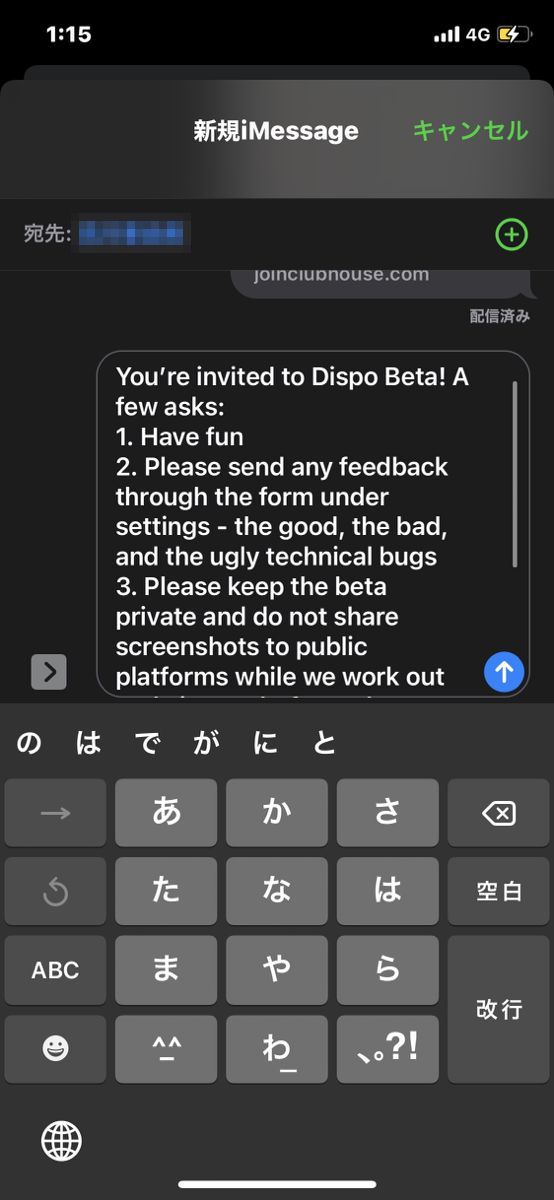
SMS(ショートメール)の画面に切り替わるので、メールを送信します。以上でDispoへの招待は完了です。
なお、最初に与えられたDispoの招待枠は20名でした。2月15日現在、招待できる人数がどのように増えるかは不明です。
Dispoへの登録方法
Dispoに招待されたらどのように登録したらいいかわからない人もいると思います。そこで、少しだけ(Dispo外)スクリーンショット画像付きでDispoへの登録方法と始め方を紹介します。
- SMSが届いたら「TestFlight」をダウンロードする
- 「Dispo」を起動する
- 「Continue with phone」をタップする(SMSで招待された場合)
- 電話番号を入力し、認証コードを受け取る
- ユーザーネームを入力する
スクリーンショットで見ていきましょう。
まずは「TestFlight」の画面を表示します。
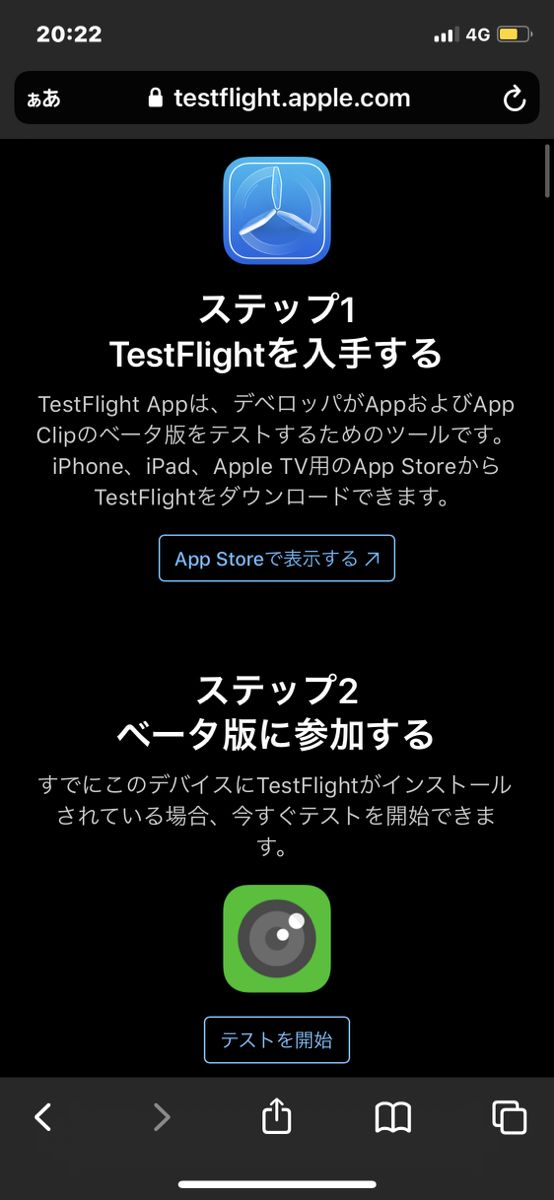
Dispoは現在β版です。そのため、iOSでβ版のアプリであるDispoを起動するために「TestFlight」をダウンロードする必要があります。
ダウンロードが完了したらDispoを起動して、画面をタップしてみましょう。
以上で登録は完了です。
Dispoの使い方
Dispoの使い方や簡単な操作方法を紹介します。できるだけわかりやすく解説しました。
執筆時点(2月15日未明)では写真が現像されていなかったり利用者が少なかったりするので不明な箇所もありますがご容赦ください。
Dispoのアイコンの意味
Dispoの下部にあるアイコンの意味を説明します。左から並んでいるものをまとめました。
- ロール(Rolls)…機能詳細不明(2月15日現在)
- 写真(Liberary)…撮影した写真やお気に入りの写真が閲覧できるようです。
- 撮影…写真を撮影する画面です。
- 通知(Notifications)…フォロー通知などが届きます。
- プロフィール…プロフィール画面が開きます。
現時点では一部の機能の詳細は不明ですが、概ね写真による他のSNSと似たような使い方ができると考えられます。
Dispoで写真を撮影する
Dispoで写真撮影するには、まず「撮影」の画面をタップします。
右側の虫眼鏡のマークは、ズームと距離を離すときに使います。緑色のボタンを押して撮影です。
撮影した写真は「Liberary」へ移動するようですが、現在は現像中なので確認できません。
Settingsの役割
「Settings」の役割も解説します。詳細不明な箇所も多いですが参考にしてください。
- Invite…友達を招待する機能です。
- Submit Bugs or Feedback…バグの報告やフィードバックに使うようです。
- Tutorial…操作方法を説明しています。
- Notifications…通知機能のようですが詳細不明です。
- Permissions…カメラとアプリの連携のオン・オフが切り替えられます。
- Edit Profile…プロフィールの作成・変更ができます。
- Support…Dispoによるサポートのようです。
- About Dispo…アプリのプライバシーポリシーなどを解説しています。
- Baby Animals…かわいい動物の画像が多数収録されています(?)
まとめ
DispoはYouTuberのDavid Dobrikが仕掛ける招待制の写真アプリですが、今までの「一定期間のうちに見ないとコンテンツが消える」というFOMOなアプリに真っ向から対立します。時間が経たないとどんな写真になっているかわからないエモさは、既存ユーザーから見ると新規性を感じさせるかもしれません。
なお、海外発のSNSアプリがどんどん招待制を始めていますが、電話番号の情報漏洩やセキュリティのリスクは理解しておくとよさそうです。
既存のSNSが成熟したからか、多くの後発SNSが新たな手法で市場を開拓しようとしているように感じます。SNSマーケティングの基礎知識はエストリンクス公式サイトの『SNSマーケティングとは?特徴・やり方・効果を徹底的に解説』のページで詳しく紹介します。ぜひご一読ください。
